本教程适合金蝶KIS大部分版本
教程下载:
![]() 03固定资产.pdf(本教程含图片说明)
03固定资产.pdf(本教程含图片说明)
第三章、固定资产
固定资产是企业的重要财产,是企业进行生产经营活动必不可少的物质条件。固定资产管理的好坏,对企业经
济效益有重要的影响。自动计提折旧为正确计算产品成本,计算损益提供资料。金蝶KIS标准版固定资产系统为用
户提供了完善的管理功能,准确计提折旧并自动生成记账凭证,输出报表,大量减轻了会计人员的工作量。金蝶KIS
标准版实现了目前国内外常用的四种计提折旧方法(平均年限法、工作量法、双倍余额递减法和年数总和法)来自
动计提折旧、并做与之相关的费用分配及账务处理。
有关固定资产的操作有:初始固定资产录入、固定资产卡片复制、变动资料录入、月工作量录入、计提折旧、
计提减值准备、变动资料查询和固定资产报表输出。
固定资产使用流程图:
第一节、 固定资产增加
在固定资产处理窗口,单击〈固定资产新增〉按钮,进入变动资料录入窗口。
(一)、录入卡片资料
与固定资产初始化中的操作有所不同,用户可根据弹出的窗口填写相应的卡片信息,
2、折旧与减值准备信息1
在此录入卡片类别、使用情况、使用部门、减值准备对方科目和折旧费用科目;
3、折旧与减值准备信息2
在此录入固定资产的原值本位币(一般是购买金额)、累计折旧、减值准备(没有可以不填写)、折旧方法、折旧年
限(我们这里 采用月份来计数,如:5年则填写60个期间),特别注意要勾选“在最后一期把折旧提完”以免出现
多提折旧的现象发生,同时我们一般选择“按原值和预计使用期间提折旧”。如果是入账前就开始使用了该固定资产,
那么需要在卡片上勾选“入账前已开始使用”并录入开始使用的日期,系统自动算出“已提折旧期间数”。全部填写
完整后且不要增加下张固定资产卡片,那么单击“记账凭证”即可生成一张固定资产凭证,需要用户手工补平。如
果想让多张卡片生成一张固定资产凭证,那么在填写完第一张卡片信息后直接单击卡片下方的“新增”按钮直到卡
片录入完毕后,再单击“记账凭证“即可实现多张卡片对应一张凭证。
第二节、 固定资产减少
在固定资产处理窗口,单击〈固定资产减少〉按钮,进入变动资料录入窗口。
固定资产减少用于录入减少一项固定资产的资料。单击工具条中减少按钮 或从变动菜单中选择‘减少’选项,
进入减少固定资产录入窗口。
A、选择要减少的固定资产
固定资产减少处理主要用于对固定资产的“报废”、“出售”、“盘亏”等固定资产的减少业务进行处理。
在代码框中输入要减少的固定资产代码或单击输入框右边的查看按钮查看选择固定资产项目。输入减少日期和
选择固定资产减少方式。
在处理固定资产减少时,系统也提供了成批处理的操作。如果一次减少多项固定资产,可以在固定资产减少窗
口中一次处理,只生成一张相应的固定资产减少记账凭证。其操作过程与成批增加固定资产是一致的,请参阅固定
资产成批增加中的描述。
B、调整记账凭证
资料录入完毕后,单击〈记账凭证〉按钮查看调整记账凭证的有关分录。可以根据实际情况对记账凭证进行调整。
操作方法与修改记账凭证相同。
C、保存资料
在固定资产减少窗口单击〈确定〉按钮保存录入的资料。返回变动资料列表窗口。当期减少的固定资产,当期
仍按期末状态计提折旧。
第三节、 固定资产变动
在固定资产处理窗口,单击〈固定资产变动〉按钮,进入变动资料录入窗口。如下图所示。
固定资产其他变动是指现有固定资产除增加、减少之外的其他信息变动。如固定资产原值增减、预计使用期间调、
累计折旧调整、预计净残值(率)调整、折旧方法变动、部门调拨、累计折旧调整、折旧费用科目变动等固定资产变
动事项的处理。
单击工具条中其他变动按钮或从变动菜单中选择‘其他变动’,进入固定资产其他变动资料录入窗口。如图:
在代码框中输入发生变动的固定资产代码或单击输入框右边的查看按钮查看选择固定资产项目。
固定资产变动窗口与固定资产增加及减少有所不同,前面三项与固定资产增加和修改一致,且只能查看不能修
改,所不同的是它增加了三项内容“变动信息1”、“变动信息2”以及“变动政策”窗口。“变动信息1”和“变
动信息2”窗口主要用于调整固定资产的有关折旧要素变动项目。主要包括:固定资产类别、使用情况、使用部门、
折旧费用科目、预计使用期间、原值调增、累计折旧调整及预计净残值的变动。
固定资产要素发生变动后,对固定资产的折旧计算产生影响。系统提供了关于固定资产要素变动后而引起折旧
计算发生变动的变动政策,在这个变动政策中,您必须对折旧要素是如何变化,以及如果没有直接输入累计折旧调
整值是否调整以前的累计折旧作出选择,
A.当变动政策为{①, ⑴}时,
B.当变动政策为{①, ⑵ }时,与A的差别仅仅是不调整以前的折旧。
C.当变动政策为{②,⑴}时
D.当变动政策为{②,⑵}时,与C的差别仅仅不调整以前折旧。
E.当变动政策为{③}时,折旧计算仍然按原折旧计算方法不变
至于调整以前折旧的计算方法为:
第四节、 变动资料查询
查询已过账的固定资产变动资料。在固定资产处理窗口,单击〈变动资料查询〉按钮,进入固定资产变动资料
显示窗口,操作与变动资料录入时相同。如下图所示。如果要查看新增的固定资产变动资料,必须在“账务处理”
模块凭证过账后方能查看到。
第五节、 月工作量输入
如果有使用工作量法计提折旧的固定资产,在计提折旧前必须输入该项固定资产本期的实际工作量。在固
定资产处理窗口,单击〈月工作量输入〉按钮,就可以输入所有设定为工作量法计提折旧固定资产的本期实际
工作量,在执行计提折旧功能时,系统会根据此处录入的月工作量,计算每项固定资产当期应提折旧数额。
第六节、 计提固定资产减值准备
一、功能说明:
固定资产发生损坏、技术陈旧或其他经济原因,导致其可收回金额低于其账面价值,就发生了固定资产减值。
根据新会计制度规定,对企业已有的固定资产进行计提固定资产减值准备,已真实的反映企业现存固定资产的净现
值。
二、操作说明:
如果要进行计提减值准备的工作,则在“会计之家” 窗口的固定资产页面选择“计提减值准备”。
单击“计提减值准备”进入如下界面,系统会列出所有固定资产内容,用户可以通过“过滤”
来列示符合条件的固定资产。
在计提固定资产减值准备时,按照以下步骤:
1、单击“计提减值准备”,进入“固定资产减值准备输入界面”,手工录入“计提减值准备”金额。
2、在固定资产减值准备输入表中,可以进行过滤,条件是:按固定资产代码、固定资产名称、固定资产类别、
型号、经济用途、存放地点、备注、使用状态、入账时原值变动方式、入账日期、入账原值、入账时累计折旧、折
旧方法、固定资产科目代码、累计折旧科目代码、减值准备科目代码、期初原值、期初累计折旧、期初预计净残值、
期初减值准备等。目的是方便操作。
3、完成金额录入后,对录入值进行确认。
4、通过点击“生成凭证”来实现系统自动生成计提减值准备的凭证。
5、对当期计提的减值准备的计提表可以打印,作为凭证附件。
三、注意事项:
如果已全额计提减值准备的固定资产,则不再计提折旧。
录入减值准备的冲回数时,冲回的金额不能大于已提减值准备总额。
生成减值准备凭证后,如果要对当期录入的减值准备金额进行修改,必须先删除减值准备凭证,才能修改,用
户不能直接修改系统生成的减值准备凭证。
如果新建账套选择行业为“小企业会计制度”,则不需要计提固定资产减值准备。
第七节、 计提折旧
计提折旧功能能够实现自动计提固定资产本期折旧,并将折旧分别计入有关费用科目,自动生成计提折旧转账
凭证。
在固定资产处理窗口中,单击〈计提折旧〉按钮,系统按提示步骤指导用户完成计提折旧操作。在每一步中,
单击〈前进〉按钮进入下一步;单击〈后退〉按钮返回到上一步;单击〈取消〉按钮退出计提折旧操作。以下按每
一步提示进行折旧计提工作。
首先,系统提示进入折旧操作。
转账凭证生成完毕后,系统显示凭证号码。
至此,本月计提折旧工作已经完成,单击〈确定〉按钮返回固定资产处理窗口。对此凭证操作在凭证处理中进
行。
财会人员在本月计提完折旧后,发现本月录入的月工作量不对,或其他项目需要修改、增减,则可以将本月计
提折旧生成的转账凭证先删除,再修改,然后再进行本月计提折旧工作。
注意事项:对于系统自动产生的计提折旧凭证,用户不能进行修改。用户也不能手工直接录入“累计
折旧”科目的凭证。
第八节、 固定资产报表
输出各种有关固定资产的管理及分析报表,包括固定资产清单、固定资产增减表、固定资产变动情况表、固定
资产明细账、固定资产及累计折旧明细账、折旧费用分配表(分部门)、折旧费用分配表(分类别)、固定资产使用情况
分析表、固定资产构成分析表、固定资产价值结构分析表、固定资产折旧表、固定资产折旧汇总表、固定资产处理
情况表、固定资产数量统计表和固定资产到期提示表。并可将固定资产的所有报表引出为自定义报表。
在固定资产处理窗口,我们可以看到界面右侧的账簿报表部分列出了15张关于固定资产的报表。点击其中任
意一张报表,进入固定资产报表窗口,如下图所示。
双击报表名或选中报表名后单击〈确定〉按钮。即显示该报表内容。
1、固定资产清单:
固定资产清单用于输出已入账的固定资产数据资料清单。
在固定资产报表窗口中选择“固定资产清单”项,此时可在窗口的右半部选择会计期间、在册固定资产、退役
固定资产以及期初或期末,如下图所示。
固定资产清单输出中,系统显示了按“编号”排序的全部固定资产。
打印固定资产卡片:
在进入固定资产卡片清单窗体后,系统提供了打印固定资产卡片功能。在文件菜单单击‘打印固定资产卡片(A)’
选项,系统弹出如下图条件选择框:
固定资产类别:系统默认“全部”类别,您还可单击下拉按钮选择类别选项,如“房屋及建筑物”、“通讯设
备”或其他定义的类别。
使用情况:系统默认“全部”,同时还可通过下拉按钮选择诸如“使用中”、“未使用”、“不需用”、“经
营性租出”或“融资性租出”。
使用部门:系统默认“全部”部门,同时还可选择固定资产使用的具体部门,如“财务部”、“公司办公室”
等。
入账情况:系统默认“全部”,同时还可选择该选项清单中的“未入账”、“已入账”或“退役”。
固定资产代码范围:选择固定资产代码的范围,系统默认为空白,表示全部固定固定资产代码。
打印固定资产附属设备:若选择该选项,表示打印固定资产卡片时,连同固定资产附属设备一起打印出来,否
则系统将不打印固定资产附属设备资料。
在上图中,您还可进行打印设置,具体操作参见《功能简介》系统打印设置一节。
最后,在打印预览或打印时,系统将依据上述条件打印或显示如下:
2、固定资产明细账
固定资产明细账用于查询固定资产明细数据发生各种变动的资料。在窗口的右半部系统提供四种报表输出范围
选择:“全部固定资产”、“固定资产类别”、“固定资产使用部门”和“单个固定资产”;同时还可选择“包括
未过账变动资料”及修改系统缺省显示的期间范围。
输入完查询条件后,单击〈确定〉按钮进入如下图所示的固定资产明细账窗口。
操作方法与固定资产清单操作相同。参见固定资产清单中有关描述。
3、固定资产及累计折旧明细账
固定资产及累计折旧明细账用于查询原值及累计折旧发生变动的处理情况,在此窗口中可以查询到在所选期间
内所有固定资产数据变化的明细数据。
操作方法与固定资产清单操作相同。参见固定资产清单中有关描述。
4、固定资产折旧表
固定资产折旧表用于查询输出各项固定资产的折旧计提情况,在该表中可以查询所选会计期间已提折旧各项固
定资产的原值、本期已提折旧、累计折旧、期末净值等项资料。固定资产使用情况分析表如下图所示:
其操作方法与固定资产增减表的操作相同。参见固定资产清单中有关描述。
在此表中特别需要说明的是,如果在过滤条件中选择“期初”,此表中的原值、累计折旧等项数值的合计数仅
反映当期计提折旧的固定资产的合计,并不包括当期末提折旧的固定资产。因此,表中固定资产原值合计数与“固
定资产”科目的总账数据、累计折旧合计数与“累计折旧”科目的总账数据可能会不一致。如果选择“期末”,那
么表中则是反映期末累计折旧和期末净值。
5、固定资产折旧费用汇总表
如果您想知道某类固定资产折旧的汇总数,只需查看此表即可,如下图所示:
会计期间:通过下拉工具选择您需要的会计期间。
按类别汇总:单击选取,输出该报表时,系统自动按固定资产类别汇总折旧。
按部门汇总:若选取,则在输出该报表时,系统自动按部门汇总固定资产折旧。
设定好条件后,点击“确定”,系统即可输出固定资产折旧汇总表,如下图所示:
6、固定资产数量统计表
对于固定资产多的企业,需要按类别对固定资产进行数量上的统计。金蝶KIS标准版以表格的形式对数量加以统计。
如下图所示:
7、其他报表
上面我们介绍了在日常工作中长期使用到的报表,我们的讲解对内容进行了针对性的筛选。其他未介绍到的报表请
阅读软件中的帮助手册。
Our team